در قسمت اول از همرا با آرما در دبیان برایتان نوشتم که چه شد که برای لپتاپ ضعیفم دبیان را انتخاب کردم. پس از نصب دبیان متوجه شدم (البته از قبل میدانستم!) که نیاز به طی مراحل زیادی دارم تا سیستمعاملم تبدیل به چیزی شود که به طور روزانه قابل استفاده باشد.
یکی از بزرگترین مشکلات دبیان پس از نصب نبود درایورهاست. البته خود دبیان برای این مشکل راه حلی ارائه کرده که من در هنگام نصب از آن غافل بودم!
من در مواجهه با پیغام بالا گزینه No را انتخاب کردم. در صورتی که گزینه Yes را انتخاب کنید و درایورها را همراه با فلش به کامپیوتر خود وصل کنید، هم زمان با نصب سیستمعامل، درایورهای مورد نیازتان نیز نصب میشود.
فرقی نمیکند که مایل به نصب درایورها هم زمان با نصب دبیان و یا پس از آن باشید، در هر صورت لازم است که ابتدا آنها را دانلود کنید. برای دانلود درایورها ابتدا وارد آدرس http://cdimage.debian.org/cdimage/unofficial/non-free/firmware شوید. سپس وارد مسیر نسخه دبیان خود شوید. من از نسخه buster استفاده میکنم پس وارد مسیر buster شدم. سپس باید مشخص کنید که از چه ورژنی از نسخه مورد نظر استفاده میکنید. من از نسخه 10.8.0 استفاده میکردم پس وارد همین مسیر شدم. در نهایت میتوانید یکی از نسخههای فشرده درایورها را دانلود کنید. (من firmware.tar.gz را دانلود کردم.)
فایل فشرده فوق حاوی برنامههایی با پسوند deb است که لازم است تمام آنها را نصب کنید. برای این کار پس از خارج کردن فایلهای deb از حالت فشرده دستور زیر را اجرا کنید:
sudo dpkg -i *.deb
اگر در این مرحله خطایی دریافت کردید نگران نشوید!
اگر با یوزر خودتان لاگین کرده باشید خطایی مبنی براینکه نام کاربری شما در گروه sudo قرار ندارد دریافت خواهید کرد. برای رفع این مشکل دو راه خواهید داشت:
- ورود به عنوان کاربر root و نصب برنامهها
- رفع این مشکل برای همیشه با افزودن کاربر خودتان به گروه sudo
در هر دو صورت ابتدا میبایست با یوزر روت لاگین کنید. برای این کار از یوزر خودتان log out کرده و سپس به جای نام کاربری خودتان کلمه root را نوشته با پسورد مرتبط با آن وارد شوید. حالا به راحتی میتوانید دستور dpkg -i *.deb را اجرا کنید. اما اگر مایلید تا از این به بعد برای اجرای دستورات با یوزر معمولی خود و به کمک sudo دسترسیهای root را داشته باشید کافیست تا در ترمینال دستور زیر را بنویسید:
adduser username sudo
حالا میتوانید log out کرده و مجددا با یوزر خودتان لاگین کرده و چنانچه قبلا درایورها را با کاربر روت نصب نکردهاید این بار آنها را با sudo dpkg -i *.deb نصب کنید.
گفتنی است که نصب و استفاده از دبیان مختص به کاربران با تجربه متوسط و بالای لینوکس پیشنهاد میشود. با این حال اگر هر قسمت از مراحل این مطلب برایتان گنگ بود در قسمت کامنتها موضوع را با من در میان بگذارید.
دو لینک مفید به زبان اصلی برای علاقهمندان:
How to Install Firmware in Debian to Enable Wireless, Video, or Sound
How to Fix “Username is not in the sudoers file. This incident will be reported” in Ubuntu
برای دیدن سایر قسمتها با من از سری مطالب «همراه با آرما در دبیان» همراه باشید.
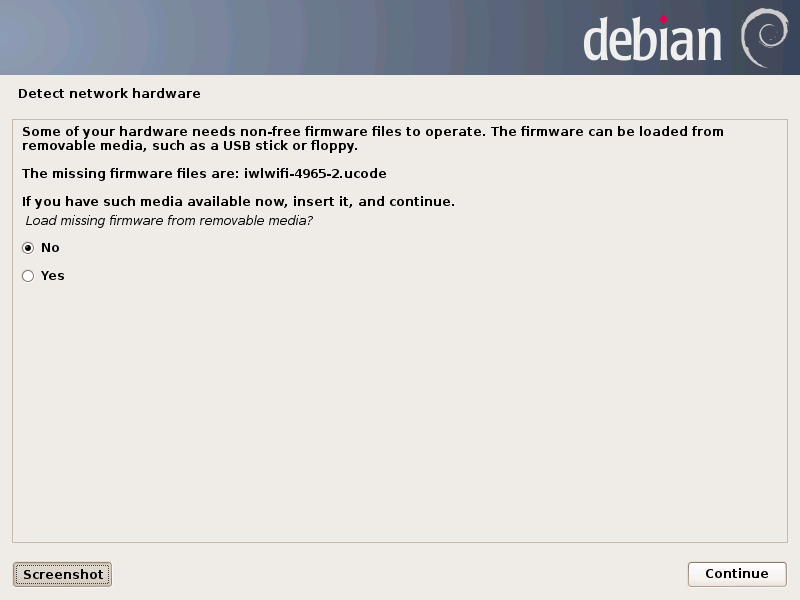
2 دیدگاه “همراه با آرما در دبیان – قسمت دوم / نصب درایورها”